A SmartScreen letiltása a Windows 10 Creators Update alkalmazásban
A Windows 10 Creators Update számos változtatást vezetett be a felhasználói felületen, így a Smart Screen letiltása kissé zavaró lehet. Ebben a cikkben meglátjuk, hogyan lehet megfelelően letiltani a SmartScreent benne.
Hirdetés
A SmartScreen szűrő egy olyan technológia, amelyet eredetileg az Internet Explorer számára terveztek, hogy megvédje a felhasználókat a rosszindulatú webhelyektől és webes alkalmazásoktól. Integrálták az IE8-cal és az IE9-cel (az IE7 adathalászat-szűrőjének utódjaként). A Windows 8-tól kezdve a Microsoft az Internet Explorer SmartScreen funkcióját közvetlenül az operációs rendszerbe építette be, így a fájlok potenciálisan károsak-e. A SmartScreen a Windows Store-alkalmazásokhoz is integrálva van.
Ha engedélyezve van, a Windows SmartScreen szűrő információkat küld minden letöltött és futtatott alkalmazásról A Microsoft szerverei, ahol ezeket az információkat elemzik, és összehasonlítják a rosszindulatú alkalmazások adatbázisával. Ha a Windows negatív visszajelzést kap az alkalmazásról a kiszolgálótól, az megakadályozza az alkalmazás futtatását. Idővel az alkalmazások hírneve gyarapodik az adatbázisukban.
A Windows 10 Creators Update szolgáltatásban a SmartScreen engedélyezve van a klasszikus asztali alkalmazásokhoz, az Edge-hez és az áruházból származó alkalmazásokhoz.
A SmartScreen letiltásához a Windows 10 Creators Update alkalmazásban, csináld a következőt.
Nyisd ki Windows Defender biztonsági központ. Ez a Windows 10 Creators Update új funkciója, amelyet az egyik korábbi cikkünkben ismertettünk részletesen. Van benne egy ikont a tálcán amellyel megnyitható az alkalmazás. Alternatív megoldásként létrehozhat a speciális parancsikon hogy gyorsan kinyissa.
Felhasználói felülete a következőképpen néz ki:

Kattintson az "Alkalmazás és böngésző vezérlése" ikonra.

A következő oldal nyílik meg:
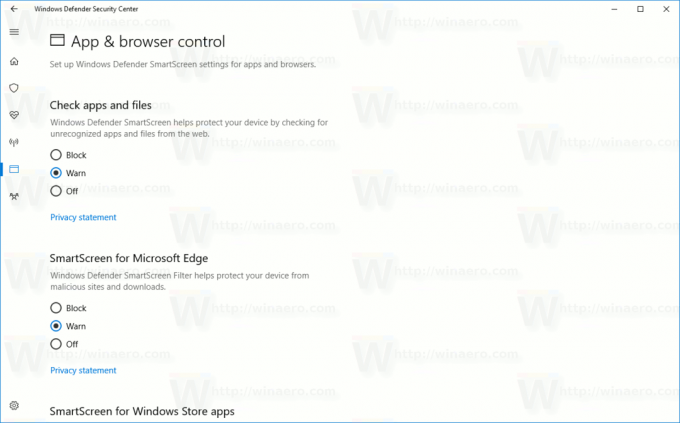
Nak nek tiltsa le a SmartScreen for Desktop alkalmazásokat, válaszd ki a Ki alatti opciót Ellenőrizze az alkalmazásokat és fájlokat.

Nak nek a SmartScreen letiltása a Microsoft Edge számára, válaszd ki a Ki alatti opciót SmartScreen for Microsoft Edge.
A SmartScreen for Windows Store alkalmazások letiltásához válassza a lehetőséget Ki alatti opciót SmartScreen a Windows Store alkalmazásokhoz.
Ha mindhárom lehetőséget letiltja, a SmartScreen funkció teljesen le lesz tiltva a Windows 10 Creators Update szolgáltatásban.
Az idő megtakarítása érdekében elkészítettem a használatra kész Registry fájlokat. A következő *.REG fájl importálásával egyszerre letilthatja az összes SmartScreen funkciót:
Windows Registry Editor 5.00 verzió [HKEY_LOCAL_MACHINE\SOFTWARE\Microsoft\Windows\CurrentVersion\Explorer] "SmartScreenEnabled"="Ki" [HKEY_CURRENT_USER\Software\Classes\Local Beállítások\Szoftver\Microsoft\Windows\CurrentVersion\AppContainer\Storage\microsoft.microsoftedge_8wekyb3d8bbwe\MicrosoftEdge\PhishingFilter] "EnabledV9"=dword: 00000000 [HKEY_CURRENT_USER\Software\Microsoft\Windows\CurrentVersion\AppHost] "EnableWebContentEvaluation"=dword: 00000000
Töltse le a rendszerleíró fájlokat
Csomagolja ki, és kattintson duplán a beállítások importálásához. Utána, indítsa újra a Windows 10-et. A SmartScreen funkció le lesz tiltva. A visszavonási fájl tartalmazza.

